Parhaat jäljellä olevat työpöytägadgetit Windows 7:lle
Microsoftilla(Microsoft) oli tapana ylläpitää Desktop Gadget Gallerya(Desktop Gadget Gallery) , joka esitteli useita gadgeteja käyttäjille, jotka olivat kiinnostuneita niiden käytöstä. Valmistautuessaan tulevaan Windows 8:n julkaisuun Microsoft kuitenkin päätti (kuten jotkut sanoivat) "lopettaa teeskentelemästä tukea gadgeteja"("stop pretending to support gadgets") . Yrityksen kannalta heidän tukeminen ei ole enää hyvä idea. Windows 8:n ja Metron(Metro) käyttöliittymän on tarkoitus tuoda Windowsin(Windows) työpöydälle enemmän ja parempia pieniä sovelluksia ja Microsoft haluaa kaikkien keskittyvän niihin ja unohtavan vempaimet. Mutta entä nykyiset Windows 7 ja Windows Vistakäyttäjät, mistä he löytävät nyt mahtavia gadgeteja käytettäväksi?
Työpöytälaitteiden(Desktop Gadgets) muut lähteet
Ensimmäinen lähde on Microsoftin(left-overs gallery) tarjoama ylijäämägalleria(Microsoft) , joka ei koskaan esitä uusia vempaimia.
Toiseksi se on Deviant Artin(Deviant Art) niin kutsuttujen sivupalkkigadgetien(Sidebar Gadgets) galleria , joka käyttää Windows Vistan(Windows Vista) terminologiaa, vaikka kaikki gadgetit toimivat myös Windows 7 :ssä .
Kolmanneksi(Third) , sisältääkö tämä artikkeli parhaita vempaimia, joita voit edelleen löytää verkosta.
7 opetusohjelman suosittelemat työpöytägadgetit(Desktop Gadgets Recommended)
Tässä, ilman erityistä järjestystä, on luettelo seitsemästä gadgetista, joista uskon sinun pitävän:
System Monitor - Windows 7 sisältää (System Monitor)CPU Meter - nimisen gadgetin . Se ei ole hieno tai räikeä, mutta se antaa sinulle hyödyllistä tietoa siitä, mitä järjestelmäsi tekee. Jos haluat pienoisohjelman, joka antaa sinulle tietoja luettavammassa muodossa kuin CPU Meterin(CPU Meter) kaksi pientä valitsinta , tutustu System Monitoriin(System Monitor) . Se on myös pieni ja yksinkertainen, mutta mielestäni se oli paljon helpompi lukea. Löydät sen Build a Gadgetista(Build a Gadget) .

WeatherBug - Olen usein kuullut sanottavan, että meillä ei todellakaan ole säätä Etelä-Kaliforniassa(Southern California) , ja verrattuna joihinkin muihin paikkoihin, joissa olen asunut, meillä ei todellakaan ole. Mutta se ei tarkoita, ettenkö olisi kiinnostunut näkemään sääennusteita. Olen käyttänyt WeatherBug Elitea(WeatherBug Elite) iPod Touchissani(Touch) jo jonkin aikaa, ja olin iloinen nähdessäni, että heillä on myös WeatherBug-gadget . Se on monipuolinen sovellus, joka kertoo sinulle melkein kaiken, mitä sinun tarvitsee tietää alueesi säästä. Napsauta tätä(Click here) saadaksesi sen.

Leikepöydän hallinta(Clipboard manager) - Onko sinulla tekstiä, jota kirjoitat paljon? Eikö olisi mukavaa, jos voisit tallentaa kaikki nuo sanat ja lauseet yhteen paikkaan ja lisätä ne haluamaasi paikkaan napsauttamalla? Sitä varten on vempain. Leikepöydän hallinnan(Clipboard manager) avulla voit määrittää leikepöydälle tallennetuille kohteille käytettävän tilan määrän ja sen avulla voit palauttaa ja lisätä ne välittömästi. Lataa se Tomin oppaasta .(Tom's Guide)
Toivon todella, että minulla olisi ollut jotain tällaista, kun kirjoitin opinnäytetyötäni yliopistossa. Oletko koskaan yrittänyt kirjoittaa sanaa "antropologi" toistuvasti? Tietenkin, kun olin yliopistossa, tietokone söi reikäkortteja ja täytti kokonaisen huoneen, joten tämä olisi ollut jotain suoraan tieteiskirjallisuudesta.

HTC Home - Vaikka Windows 7 :n mukana tulee kellolaite, tämä kello on melko yksinkertainen. Jos haluat paremman, konfiguroitavamman kellon, jossa on myös sääennuste, tutustu HTC Home -laitteeseen(HTC Home) . On olemassa useita eri kellotyylit, ja sinulla voi olla kello säällä tai ilman ja toisella aikavyöhykkeellä tai ilman. Saat sen HTC Homesta(HTC Home) . Sää-gadget ei ole yhtä kattava kuin WeatherBug , mutta kaikki eivät halua paljon säätietoja.
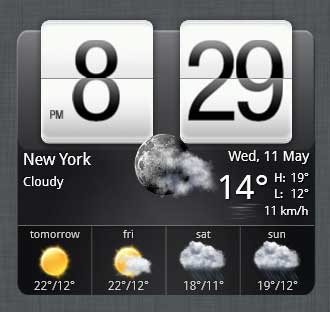
Muistiinpanot(Notes) – En itse voisi elää ilman Post-It- brändin muistiinpanoja. Pidän pöydälläni pientä neliötä ja käytän niitä muistiinpanojen ja muistutusten kirjoittamiseen lähes päivittäin. Windows 7:ssä on sisäänrakennettu Sticky Notes -sovellus, joka, vaikka se ei ole teknisesti vempain, on osoittautunut jatkuvaksi käyttämäksi. Sinun ei tarvitse kaivaa fyysisellä työpöydällä löytääksesi muistilehtiön – napsauta ja kirjoita muistiinpano tietokoneen työpöydälle, niin se on edessäni. Monet ihmiset ovat kuitenkin kommentoineet, että Windows 7 :n mukana tuleva Sticky Notes ei ole yhtä hyvä kuin Windows Vistan mukana tullut (Windows Vista)Notes - pienoisohjelma . En ole koskaan käyttänyt Windows Vistaa(Windows Vista), mutta muistiinpanojen(Notes) jälkeen minun on oltava samaa mieltä – Windows Vistan(Windows Vista) työpöytägadget on monipuolisempi. Löydät lataus- ja asennusohjeet IThinkDifferentistä(IThinkDifferent) .

Sähköpostin esikatselu(Mail preview) - Monilla meistä on useita sähköpostitilejä, ja niiden, jotka eivät käytä työpöytäsähköpostiohjelmaa, kuten Thunderbird, Windows Live Mail tai Eudora , on mentävä tarkastamaan jokainen postilaatikko nähdäkseen, mitä siellä on. Mail Preview Gadgetin(Mail Preview Gadget) avulla voit määrittää niin monta sähköpostitiliä kuin haluat, ja se näyttää sinulle ilmoituksen, jos johonkin niistä on saapunut uutta sähköpostia . Se on suunniteltu näyttämään Windows Phone -käyttöliittymältä, mikä tekee siitä erittäin kompaktin ja helposti luettavan pienelläkin näytöllä. Voit lukea siitä ja ladata sen Wp-Corporationista(Wp-Corporation) .

Xirrus WiFi Inspector - Tämä on gadget, jota suosittelimme aiemmin. Tuolloin sitä kutsuttiin Xirrus WiFi Monitoriksi(Xirrus WiFi Monitor) . Olen ehdottomasti samaa mieltä Bogdanin(Bogdan) kanssa siitä, että tämä on yksi parhaista vempaimista kannettavaan tietokoneeseen. Jopa pienellä netbook-näytölläni se on selkeä ja luettavissa ja antaa minulle runsaasti hyödyllistä tietoa. Se oli aiemmin listattu Microsoftin(Microsoft) gadget-galleriaan, mutta sitä ei ole enää olemassa, joten paras paikka hankkia se on Xirrus -verkkosivustolta. Sen nimi on nyt Xirrus Wi-Fi Inspector (mutta valitettavasti se ei toista Inspector Gadgetin(Inspector Gadget) teemakappaletta) ja löydät sen täältä(here) , noin sivun puolivälistä. Muista klikata linkkiä, jossa lukee"Lataa Gadget v1.2"("Download Gadget v1.2") . Dokumentaatioon on erillinen linkki; muista lukea se. Kuvakaappaus on täysikokoisesta gadgetista; on pienempi, jossa on graafinen "tutka" tai "luotain"-näyttö, jonka näet netbookistani olevasta kuvakaappauksesta artikkelin lopussa.

Pelkästä Fancyyn työpöydälläni
Kun aloin kirjoittaa tätä artikkelia, minulla ei ollut työpöydälläni ollenkaan vempaimia, lukuun ottamatta satunnaista muistilappua. Minulla on myös vain ehdoton vähimmäismäärä kuvakkeita, koska pidän mukavasta puhtaasta ja esteettömästä työpöydästä. Tältä se näytti (valokuva Mt. Wilsonin (Wilson)observatoriosta (Wilson Observatory)Los Angelesin(Los Angeles) pohjoispuolella Wilson -vuoren päällä olevasta verkkokamerasta ).

Minulla ei ole vieläkään paljon kuvakkeita, mutta nyt pöytätietokoneellani on erittäin hyödyllinen HTC Home , joka näyttää minulle kotikaupunkini sään ja ajan täällä ja Romaniassa(Romania) , jotta voin kertoa, ovatko romanialaiset(Romanian) joukkueen jäsenet todennäköisesti hereillä tai unessa. Aikavyöhykkeet tunnistetaan kaupungeittain, ja koska Bukarestille(Bucharest) ei ollut aikavalintaa , minun piti valita venäläinen kaupunki samalta aikavyöhykkeeltä ja nimetä se uudelleen gadgetin vaihtoehdoilla Romania . Erittäin helppo tehdä.

Ja minulla on Xirrus WiFi Monitor asennettuna netbookiini. Xirrus- mittarin tausta voidaan vaihtaa mihin tahansa useista väreistä; Valitsin sinisen paremman näkyvyyden vuoksi. Kuten näette, minulla ei myöskään ole paljon kuvakkeita tällä työpöydällä, ja kuva on Stonehengestä(Stonehenge) talvella.

Mikä on suosikki työpöytägadgetisi(Desktop Gadget) ?
Haluan(Let) vain huomauttaa , että päätoimittajamme (Editor)Ciprian Rusen on(Chief) erittäin rohkea mies. Hän määräsi jonkun, jolla ei ollut työpöytävempaimia (minä) tutkimaan työpöytälaitteita ja kirjoittamaan artikkelin joistakin parhaista saatavilla olevista. Sanotaan(Let) vaikka, että koska minulla ei ollut kokemusta vempaimista, minulla ei myöskään ollut ennakkokäsityksiä siitä, millaisen hienon vempaimen pitäisi olla, joten tämän artikkelin tutkimus ei ollut pelkästään opettavainen vaan myös viihdyttävä. Toivottavasti nautit lopputuloksesta yhtä paljon kuin minä työskentelin sen parissa.
Ennen kuin lähdet, kerro: onko sinulla suosikki Windows 7 -työpöytägadget, jota haluaisit suositella? Jätä kommentti ja kerro(Please) meille, mistä se löytyy.
Related posts
Työpöytägadgetien käyttäminen Windows 7:ssä
Työpöytägadgetien käyttäminen Windows 8:ssa 8GadgetPackin kanssa
Kirjasinten tarkasteleminen, asentaminen ja poistaminen Windows 7:ssä ja Windows 8.1:ssä
Kuinka luoda oma mukautettu hyppyluettelo Windows 7:ssä ja Windows 8.1:ssä
Ilmoitusalueen mukauttaminen Windows 7:ssä ja Windows 8:ssa
2 tapaa muuntaa PNG-, SVG-, JPG-tiedostoja ICO-tiedostoiksi Windowsissa
File Explorerin tumman teeman käyttöönotto Windows 10:ssä
Erikoismerkkien käyttäminen Windowsissa merkkikartan kanssa
10 parasta paikkaa turvallisten ilmaisten fonttien lataamiseen -
Muuta näytön resoluutiota ja suurenna tekstiä ja kuvakkeita Windows 7:ssä ja Windows 8.1:ssä
Cortanan nollaaminen Windows 10:ssä
Kuinka kiinnittää Käynnistä-valikkoon Windows 10: Täydellinen opas -
Minkä tahansa kansion kiinnittäminen Windowsin tehtäväpalkkiin kolmessa vaiheessa
Kuinka saada Windows 10:n File Explorer näyttämään pikkukuvat kaikille mediatiedostoille
Kansion näkymämallin muuttaminen Windows 10:n File Explorerissa
Ilmoitusalueen puhdistaja: 2 tapaa nollata ilmoitusalueen kuvakkeet Windowsissa
OneDrive-kuvien poissulkeminen Kuvat-sovelluksesta
15 tapaa parantaa Resurssienhallintaa tai Windowsin Resurssienhallintaa Windowsissa (kaikki versiot)
Windows 7:n Käynnistä-valikon täydellinen opas
Windows 10 Weather -näytön lämpötilan määrittäminen °C:ssa tai °F:ssä
